

By Adela D. Louie, Dernière mise à jour: September 28, 2020
Utilisez-vous un iPhone ou un appareil Apple? Entendu parler de la nouvelle mise à jour? Avez-vous essayé de mettre à jour votre appareil Apple avec la nouvelle mise à jour iOS? Avez-vous eu des problèmes avec la mise à jour a été fait comme vous avez perdu des photos après la mise à jour iOS? Si votre réponse à toutes ces questions est oui, continuez à lire car cela vous aidera sûrement.
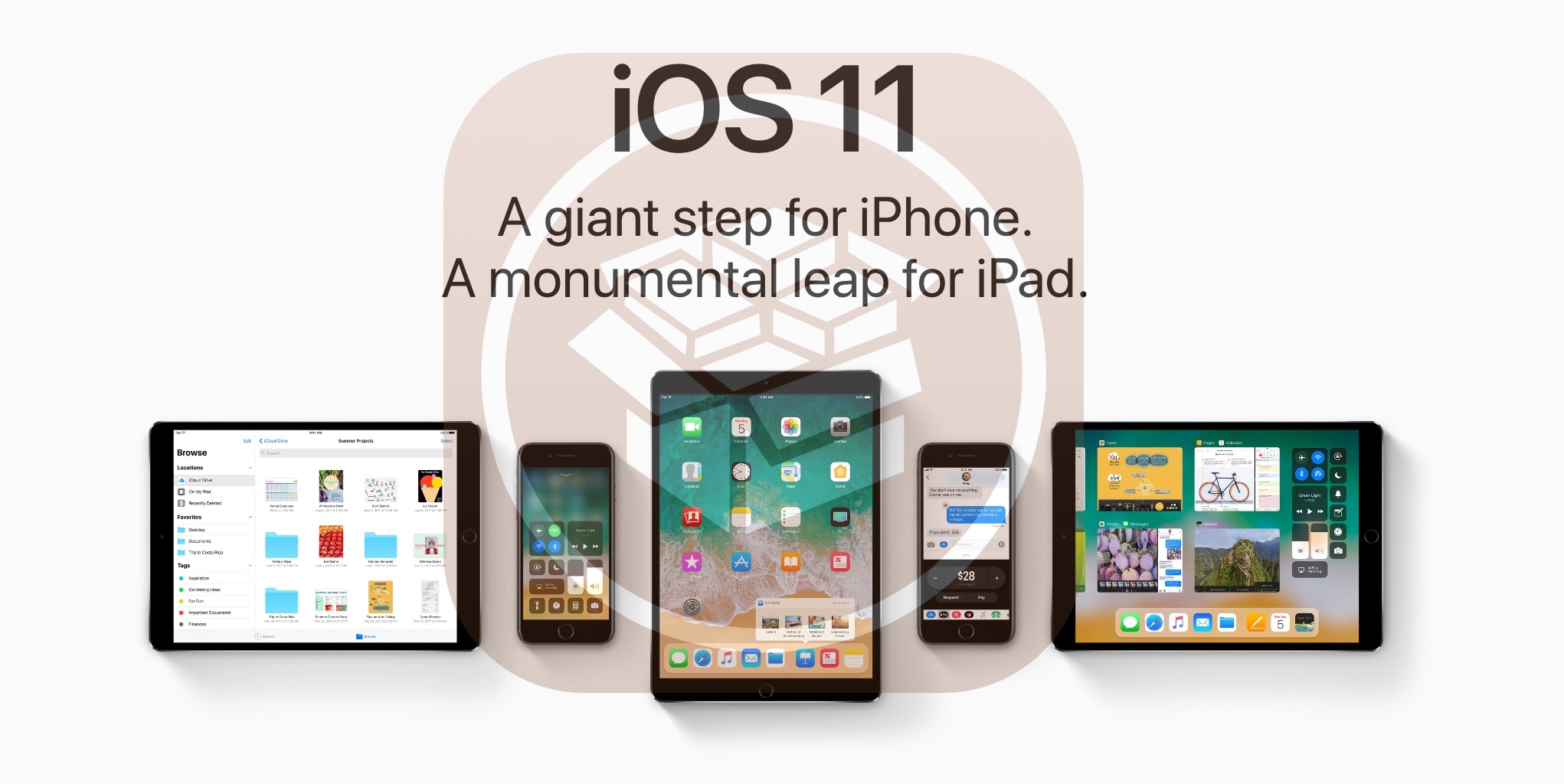
Récupère les photos perdues après la mise à jour du dernier iOS
Pour les utilisateurs d’Apple, il y a une nouvelle mise à jour sur leur iOS qui est la nouvelle iOS 11 mises à jour. Cependant, certains utilisateurs d’Apple disent qu’après avoir mis à jour leur appareil mobile, certaines données ont été perdues sur leur téléphone, comme leurs photos, et ils se sont sentis vraiment frustrés par ce résultat. Les photos sont l'une des données les plus précieuses stockées sur nos appareils mobiles. Nous sommes donc certains que vous trouveriez un moyen de récupérer ces photos perdues après la mise à jour de votre appareil vers la dernière mise à jour iOS. Ne vous inquiétez pas, nous savons ce que vous ressentez. C'est pourquoi nous allons vous aider à récupérer toutes ces photos perdues après la dernière mise à jour iOS.
Nous vous donnons l'outil de récupération de données FoneDog iOS. Ce logiciel peut sûrement vous aider à récupérer ces photos perdues avec ou sans sauvegarde. Garanti en sécurité, car pendant tout le processus de récupération des photos perdues, aucune autre ne sera écrasée et vous seul pourrez accéder à votre compte. Nous allons vous montrer ici différentes manières pour 3 de récupérer ces photos perdues après la dernière mise à jour iOS en utilisant un seul programme - Outil de récupération de données FoneDog iOS.
Partie 1. Récupérer des photos perdues directement depuis un périphérique iOSPartie 2. Restaurer les images perdues via la sauvegarde iTunesPartie 3. Récupérer des images perdues à l'aide de la sauvegarde iCloudPartie 4. Video Guide: Comment restaurer les images perdues après la mise à jour d'iOS sur les dernièresPartie 5. Conclusion
Ayez l'outil de récupération de données FoneDog iOS téléchargé sur votre ordinateur. Ce programme peut être téléchargé depuis notre site officiel et est compatible avec les ordinateurs Mac et Windows. Après le téléchargement, installez le programme et lancez-le. Le programme peut récupérer vos photos perdues de trois manières différentes. Vous pouvez les récupérer directement depuis votre appareil, depuis votre sauvegarde iTunes et via votre sauvegarde iCloud.
Lancez l'outil de récupération de données FoneDog iOS et connectez votre appareil à l'aide d'un câble USB.

Lancez la récupération de données iOS FoneDog et connectez un PC - Step1
Une fois que le programme a détecté votre appareil, sélectionnez la première option "Récupérer depuis un appareil iOS"puis cliquez sur"Start scan" bouton.

Scannez votre appareil iOS sur votre PC - Step2
Une fois le programme terminé, il vous suffit de sélectionner "Média"Catégorie du côté gauche de votre écran. Vous y trouverez"Pellicule""Photos Discussions""Photothèque" et "App photo". Prévisualisez vos photos une par une et une fois que vous avez terminé, cliquez simplement sur"Récupérer"bouton, vous pouvez alors récupérer des images supprimées ou perdues après la mise à jour du dernier iOS.
Les gens ont également lu:
3 Easy Ways to Recover iPhone Perdu Contacts
Comment faire pour récupérer des messages texte supprimés de l'iPhone X

Restaurer les images perdues après la mise à jour du dernier iOS - Step3
Vous pouvez récupérer vos photos perdues après la dernière mise à jour iOS en utilisant votre iTunes fichier de sauvegarde. Cela fonctionnera si vous avez synchronisé vos données sur votre iTunes avant la mise à jour de votre appareil.
Lancez l'outil de récupération de données FoneDog iOS et connectez votre appareil à votre ordinateur.

Exécuter la récupération de données FoneDog iOS et la connecter à un PC - 1
Cliquez simplement sur la deuxième option "Récupérer à partir du fichier de sauvegarde iTunes"Dans le panneau de gauche de votre écran, puis choisissez le fichier de sauvegarde correct. Après cela, cliquez simplement sur"Start scan"bouton. Faire cela permettra au programme d'extraire et de télécharger votre fichier de sauvegarde iTunes

Sélectionnez Option et scannez votre appareil iOS sur votre PC - 2
Une fois le programme terminé, il vous suffit de sélectionner "Pellicule"Sur le côté gauche de votre écran, puis prévisualisez vos photos une par une. Une fois terminé, cliquez simplement sur le bouton"Récupérer". Après avoir fait mentionné ci-dessus, et puis vous pouvez restaurer les images perdues après la mise à jour de la dernière iOS.
Guide complété:
Comment afficher les photos supprimées sur iTunes Backup?
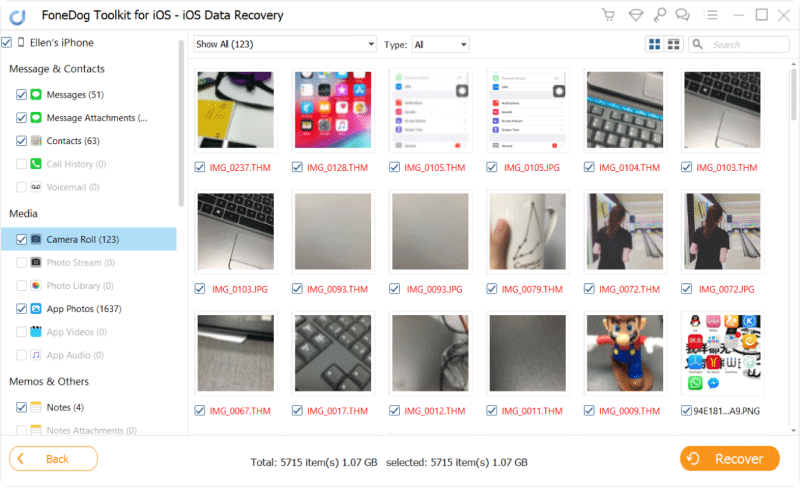
Prévisualiser et restaurer des photos perdues après la mise à jour de la dernière version d'iOS - 3
Sélectionnez la troisième option "Récupérer à partir du fichier de sauvegarde iCloud"et connectez-vous avec votre identifiant Apple et votre mot de passe.

Sélectionnez l'option et accédez au compte iCloud - # 1
Une fois connecté, le programme vous affichera une liste de fichiers de sauvegarde depuis votre iCloud. Choisissez le bon fichier en fonction de l'heure et de la date indiquées, puis cliquez sur "Télécharger"à côté du fichier. Le programme télécharge alors les données du fichier que vous avez sélectionné

Téléchargez votre fichier de sauvegarde iCloud pour la récupération des photos perdues - # 2
Une fois le programme terminé, téléchargez votre fichier de sauvegarde iCloud, le programme affichera alors les catégories. Tout ce que vous devez faire est de sélectionner celui sous "Photos et vidéos"puis cliquez"Suivant" bouton.

Choisissez le fichier de photos perdues à restaurer - # 3
Il vous suffit de sélectionner toutes les photos à récupérer et de les prévisualiser une par une. Une fois que vous avez fini de sélectionner, allez simplement et cliquez sur "Récupérer"button.Tout va bien, vous pouvez maintenant extraire les photos perdues après la dernière mise à jour iOS.
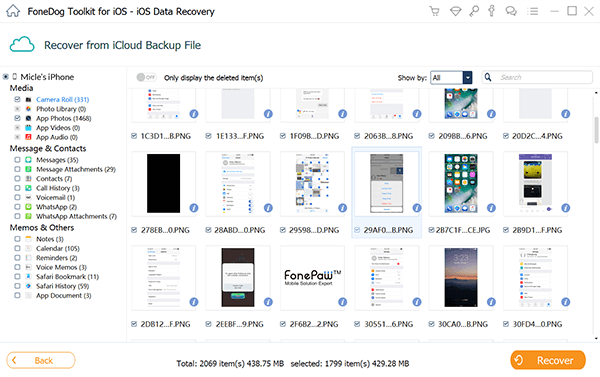
Récupérer des images perdues après la dernière mise à jour iOS - # 4
L'utilisation de la récupération de données iOS de FoneDog est vraiment étonnante, car vous pouvez récupérer vos photos perdues après la dernière mise à jour iOS de trois manières, en utilisant votre sauvegarde iTunes, votre sauvegarde iCloud ou même directement via votre appareil iOS. FoneDog Outil de récupération de données iOS peut vraiment les récupérer avec ou sans sauvegarde. Il peut également prendre en charge toutes les versions et tous les modèles iOS. L'outil de récupération de données FoneDog iOS peut également fonctionner non seulement sur votre appareil iPhone, mais également sur votre iPad. Le programme vous donnera sûrement le taux de réussite le plus élevé pour récupérer vos données perdues de votre appareil. Il est très sûr à utiliser car vous n'avez pas à vous soucier de vos autres données car aucune d'entre elles ne sera remplacée. Faites télécharger le programme et vous aurez droit à une période d'essai gratuite de 30-jour.
FoneDog ne récupère pas seulement les photos perdues de votre appareil mais Il peut également récupérer toutes les données perdues telles que vos contacts, messages texte, historique des appels, vidéos, etc. De plus, avoir des sauvegardes de toutes vos données est une excellente idée pour économiser du temps et des efforts. Si vous avez des sauvegardes, vous vous sentirez plus à l'aise, car vous n'avez pas à vous soucier de la récupération des données que vous pourriez perdre à l'avenir. Faites télécharger le programme et vous aurez droit à une période d'essai gratuite de 30-jour.
Laisser un commentaire
Commentaire
iOS Data Recovery
3 méthodes pour récupérer vos données supprimées de l'iPhone ou de l'iPad.
Essai Gratuit Essai GratuitArticles Populaires
/
INTÉRESSANTTERNE
/
SIMPLEDIFFICILE
Je vous remercie! Voici vos choix:
Excellent
Évaluation: 4.7 / 5 (basé sur 110 notes)